Windows.old Ordner wichtige Dateien kopieren und anschließend in Windows 10 entfernen
Im Ordner Windows.old sammelt Windows 10 viele wichtige Daten. Unter anderem sind hier Profil-Dateien der Benutzer und Einstellungen von Mail-Programmen inkl. der Emails selber, Browser-Einstellungen und weitere Einstellungen von installierten Programmen enthalten.
Auch Programme werden in diesem Ordner gesichert. Wobei Sie nur portable Programme aus dem Ordner in den neuen Programmordner kopieren können. Die meisten Programme müssen neu installiert werden.
Hat man die jeweiligen Programme installiert, wie eben z.B. Outlook, Browser, usw. kann man die gesicherten Profile in den Ordner C:\Benutzer\Dein Name\AppData kopieren. Nach einem Neustart der Software hat man dann alle Einstellungen, wie aus der alten Installation.
Windows.old über die Einstellungen von Windows löschen:
Wenn Sie nun die „Vorherige Windows-Version“ aus Windows 10 löschen möchte, können Sie dies über die Einstellungen des Betriebssystems durchführen.
- Startmenü / Einstellungen oder alternativ „Win + i“ drücken
- Untermenü System
- Untermenü Speicher
- Hier wählen Sie ein Laufwerk aus. Auf Dieser PC (C:) klicken.
- Im sich nun öffnenden Fenster wird die Speichernutzung angezeigt.
- Hier finden Sie auch den Eintrag „Temporären Dateien“ welchen Sie anklicken.
- Nun erscheint neben dem Papierkorb, Downloads, Temporäre Dateien auch die Vorherige Windows Version.
Ab Windows 10 1709 Build 16226 geht das Löschen etwas komfortabler:
- Startmenü / Einstellungen oder alternativ „Win + i“ drücken
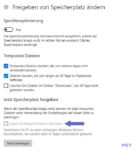
- Untermenü System
- Untermenü Speicher
- Im rechten Fensterteil „Freigeben von Speicherplatz ändern„
- Im neuen Fenster erscheint dann unten die Vorherige Windows Version, die nun gelöscht werden kann.
ACHTUNG: Wenn Sie Windows.old gelöscht haben, ist ein Rollback zur vorherigen Version nicht mehr möglich!
Windows.old über die Eingabeaufforderung „CMD“ löschen:
Der Ordner Windows.old oder auch Windows.old.000 lässt sich auch sehr einfach über die Eingabeaufforderung „cmd.exe“ löschen. Hier zeigen wir Ihnen wie das geht:
- Drücken Sie „Win + X“ drücken und Eingabeaufforderung (Administrator) starten. Alternativ können Sie auch den Befehl „cmd.exe“ im Suchfeld der Taskleiste eingeben und per Rechtsklick als Administrator starten.
- Anschließend Kopieren Sie sich den Befehl: RD /S /Q %systemdrive%\windows.old in die Eingabeaufforderung und starten diesen mit „Enter„. Nun wird der Ordner Windows.old ebenfalls gelöscht.
Haben Sie noch mehrere Ordner wie z.B. „Windows.old.000“ dann können Sie diesen durch Anpassung des vorherigen Befehl auf: RD /S /Q %systemdrive%\windows.old.000 ebenfalls löschen.







